pdf拼版插件教程真的实用Word文档格式.docx
《pdf拼版插件教程真的实用Word文档格式.docx》由会员分享,可在线阅读,更多相关《pdf拼版插件教程真的实用Word文档格式.docx(20页珍藏版)》请在冰豆网上搜索。
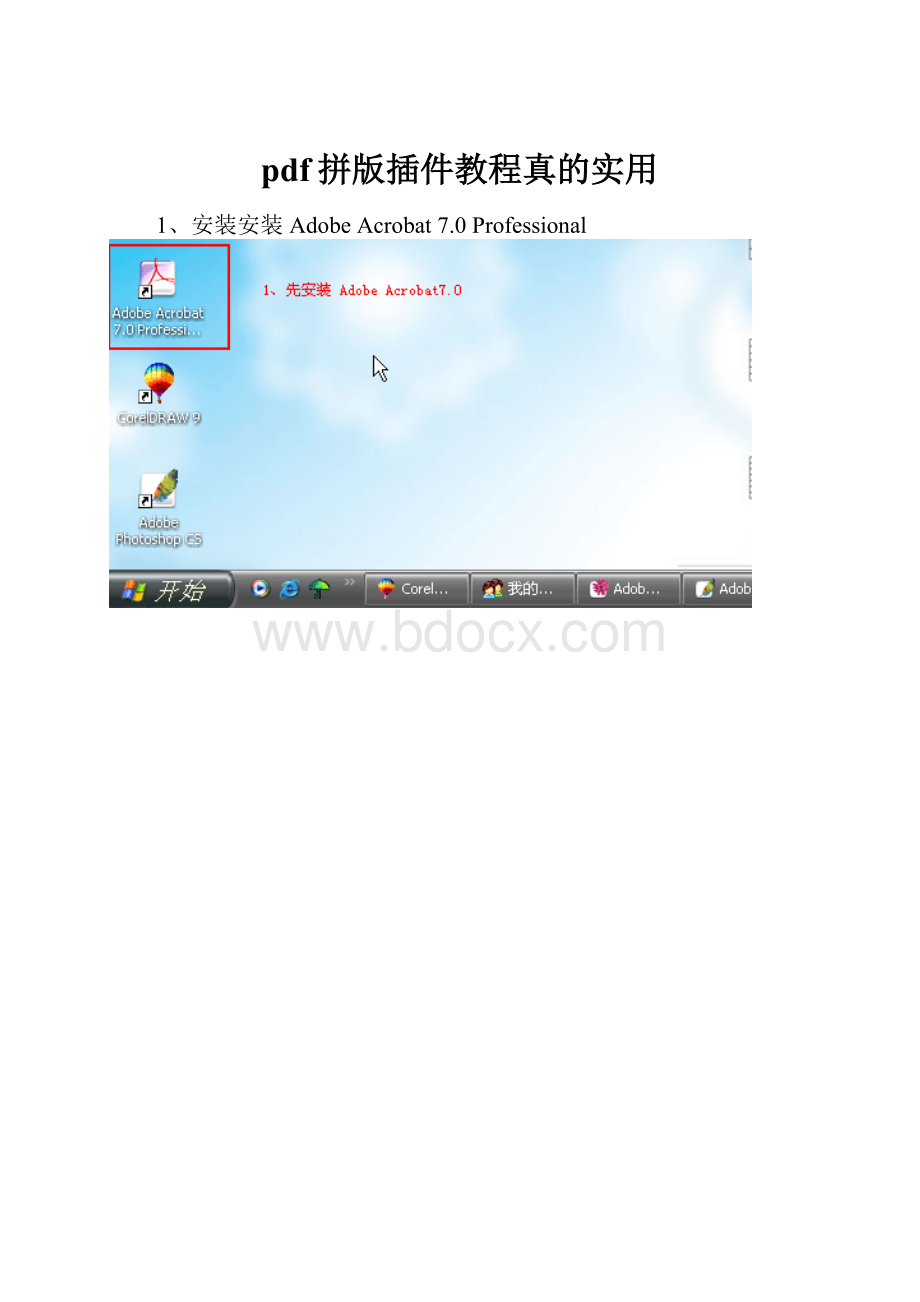
2、打开word,你会发现界面上多了一个图标,菜单栏上多了一个按钮。
AdobeAcrobat7.0Professional工具会自动嵌入到word中。
3、按第一个按钮将word文件转换成PDF文件
4、保存PDF文件
5、用AdobeAcrobat7.0Professional打开该文件(会自动打开的)
拼版还需要按装一个拼版插件QuiteImposingPlus如下图③,安装后会在菜单栏的“增效工具”项中找到QuiteImposingPlus如下图②
6、打开QuiteImposingPlus控制面板
7、现在开始做拼版前的准备工作,设置裁切及拓宽——出血——页面排序,最后是折手
(1)载切及拓宽:
(2)设置出血
(3)页面排序
(4)折手
拼版完成,然后保存就可以直接拿去输出了。
自定义背景补充“彩色条、黑白条”
用这个插件拼PDF没有自动添加彩色条和黑白条的功能。
但我们可以自定义背景来补充彩条形和黑白条!
1、我们利用其它软件做彩色条及黑白条,将它放在页面(页面大小设成预拼版的纸张大小)角落里(在文件尺寸外),把这个文件保存为PDF格式。
2、在QuiteImposingPlus的首选项中设置自定义背景,选择我们刚做的那个PDF文件!
3、拼版时,折手选择我们刚才自定义的背景